DVD-autor în bombono DVD, în-și-d-e-on
Caracteristici cheie Bombono DVD:
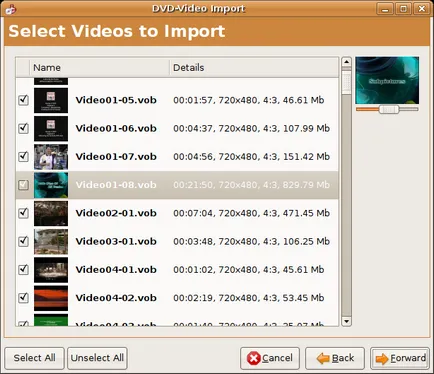
Atenție, este o eroare cunoscută în versiunea 1.0.3: programul afișează un mesaj de eroare în cazul în care mediul PATH variabilă conține conține non-latine (română, de exemplu) litera.
Soluție: Modificați calea - click dreapta pe „Computer“ - → „Variabile Properties» → «Setări avansate de sistem» → «Mediu.“
Descărcați Bombono DVD
instrucțiuni mic cu privire la munca în Bombono DVD
1. Adăugați fișiere la proiect
Deschideți fila „Start“. Aici veți vedea browserul de fișiere (în cazul în care vă luați fișierele), lista de mass-media (în cazul în care adăugați fișiere) „Monitor“ și „masă de asamblare“ (cronologie). Fișierele pot fi adăugate cu ajutorul: butoane „plus“ drag and drop (drag-n-drop) din browserul de fișiere sau un alt manager de fișiere.
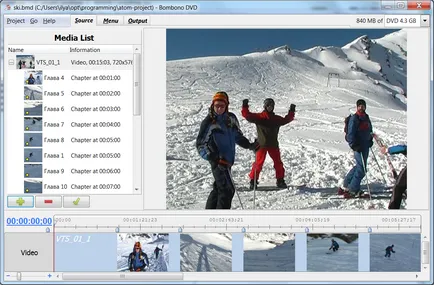

În lista „Media“, puteți:
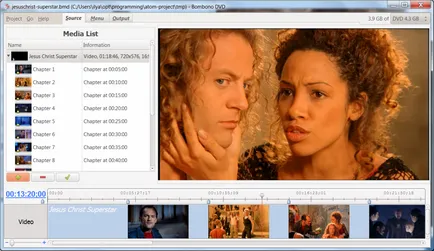
Bombono DVD vă permite să creați de la unul la mai multe meniuri.
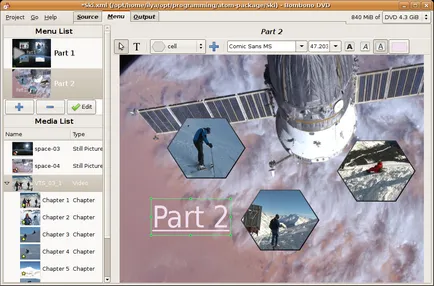
În continuare, se adaugă elemente de meniu. Acestea pot fi sub formă de butoane, miniaturi sau text.
Adăugarea de elemente de text:
Acum, există câteva elemente de pe meniu. Evidențiați a butonului stâng al mouse-ului (selecție multiplă cu Ctrl) și ajustați poziția sa, dimensiunea, șterge inutile;
schimba punctul in care pot, făcând clic pe butonul din dreapta al mouse-ului, determinând submeniul → Assign «“ pentru imagini și butoane → «Set poster“.
5. Meniul dinamic
Pentru a specifica „animate“, accesați caseta de dialog „Setări“ - clic dreapta în „Lista de meniu“.
Setați marca în fața „animație“, „lungime“, etc. Animație poate fi totul, inclusiv fundalul și butoanele. Acesta poate fi reglat prin afișe.
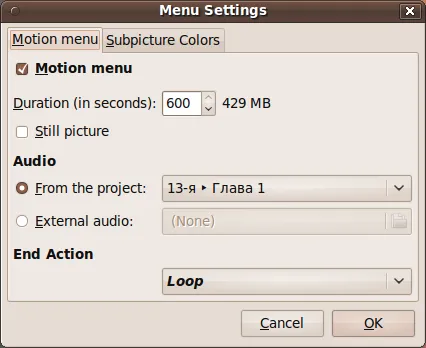
După ce ați terminat, ștergeți dosarul de destinație, în cazul în care nu mai este necesară.